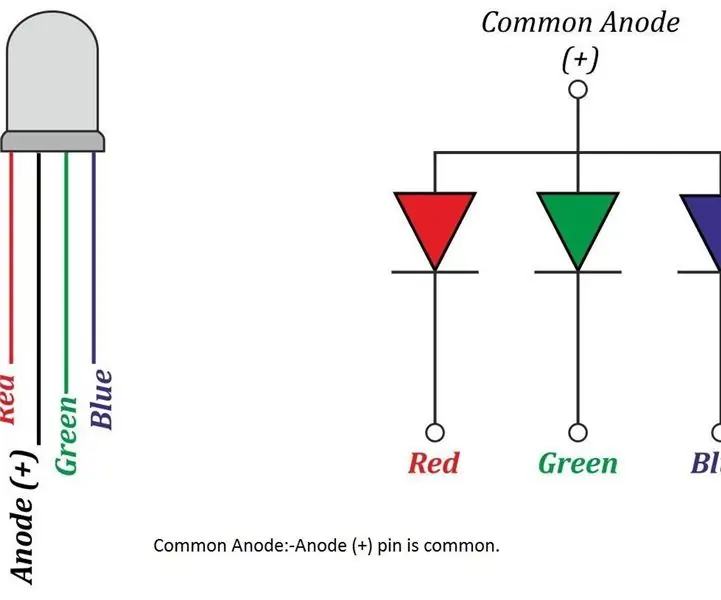
Innholdsfortegnelse:
- Forfatter John Day [email protected].
- Public 2024-01-30 11:24.
- Sist endret 2025-01-23 15:02.
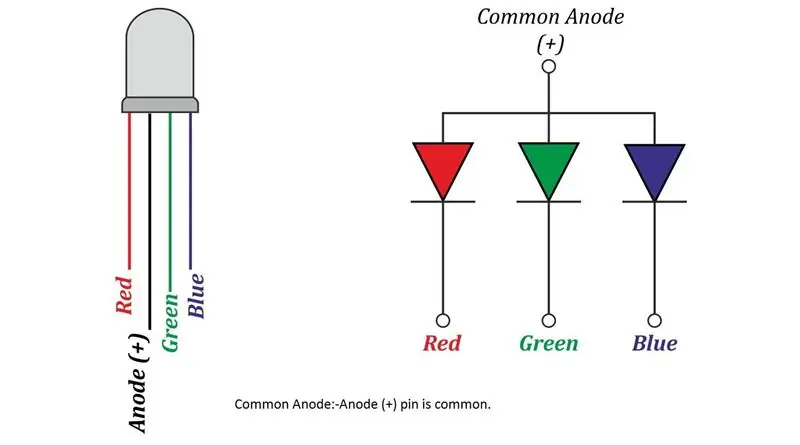
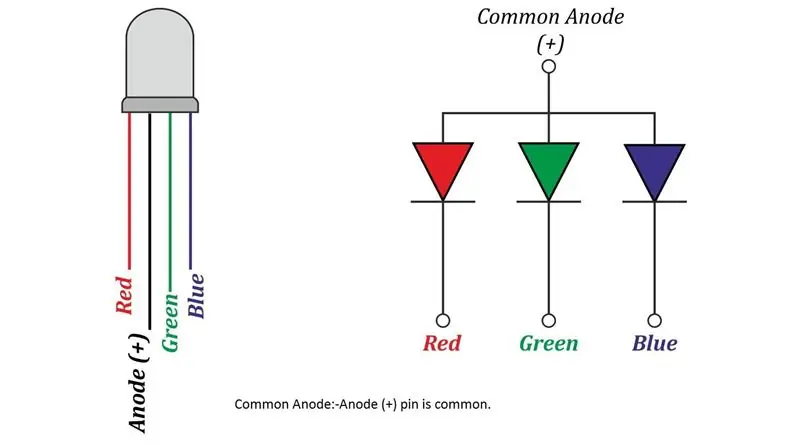
RGB LED -kontroll av WebSocketsServer Tutorial
Trinn 1:
Hallo
I dag viser jeg deg hvordan du styrer RGB LED ved hjelp av WebSocketsServer. I dette prosjektet må du trenge
Maskinvare
1. Nodemcu
2. RGB LED
3. USB -kontakt
4. brødbrett
Softtware
1. Ardunio
Først må du lære Learn NodeMCU RGB LED | For nybegynnere
Nå må du laste ned Last ned WebSocketsServe -bibliotek Klikk her og deretter inkludert dette biblioteket
Trinn 2: Inkludert bibliotek

Trinn 3: Gå nå til eksempel på instruksjoner om flytende bilde
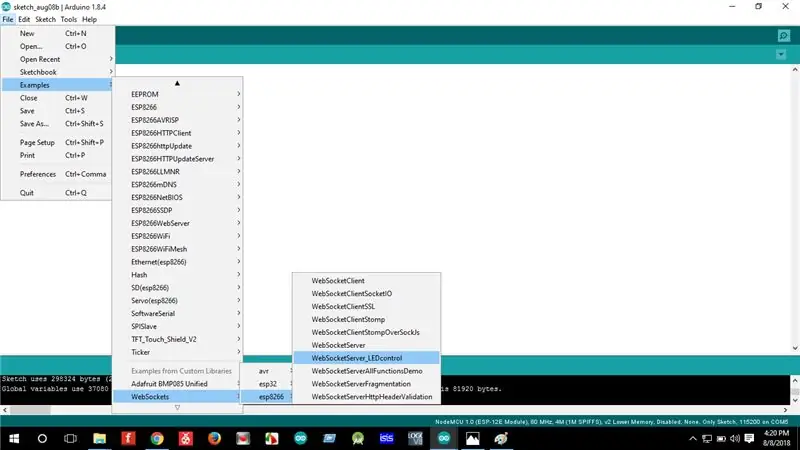
Trinn 4: Nå må du redigere noe
Fjern denne koden fra hovedprogrammet
//WiFiMulti.addAP("rowsoni "," 007892057 ");
// mens (WiFiMulti.run ()! = WL_CONNECTED)
{// forsinkelse (100);
}
Og legg til denne koden i hovedprogrammet WiFi.softAP ("hassan", "00789");
IPAddress myIP = WiFi.softAPIP ();
USE_SERIAL.print ("AP IP -adresse:");
USE_SERIAL.println (myIP);
Etter fullført Editing Up lode -program
Trinn 5: Nå koblet din ledende flytende krets

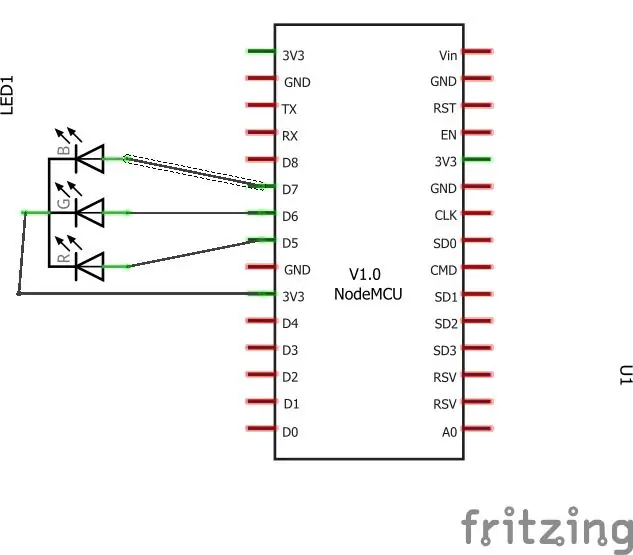
Først publisert
KLIKK HER
Anbefalt:
Full Wave Bridge -likeretter (nybegynner): 6 trinn

Full Wave Bridge -likeretter (nybegynner): En fullbølgebro -likeretter er en elektronisk krets som konverterer en vekselstrøm til en likestrøm. Strømmen som kommer ut av en stikkontakt er vekselstrøm, mens de fleste moderne elektroniske enheter drives av likestrøm. Dette betyr at f
Micro: bit Magic Wand! (Nybegynner): 8 trinn (med bilder)

Micro: bit Magic Wand! (Nybegynner): Selv om det er litt vanskelig for oss ikke-magiske mennesker å sveve gjenstander med tankene våre, ordene eller tryllestavene, kan vi bruke teknologi til å gjøre (i utgangspunktet) de samme tingene! Dette prosjektet bruker to mikro: bits, en få små elektroniske deler og noen dagligdagse gjenstander
Nybegynner: Lær IOT med en kul fiskemater: 9 trinn (med bilder)

Nybegynner: Lær IOT med en kul fiskemater: Dette prosjektet handler mer om en guide til å starte med en liten lavbudsjett IOT -enhet og hva du kan gjøre med den. Hva er IOT? Fikk fra Google: IoT er en forkortelse for Internet of Things. Tingenes internett refererer til det stadig voksende nettverket
Nybegynner fotograf Frelser: 5 trinn

Nybegynnerfotograf -frelser: Mange nybegynnerfotografer vet ikke hvor sterke lysene er, eller hvor mye lysstyrke de vil justere når de først skyter. Og denne enheten brukes til å løse problemene til nybegynnere. Jeg vil bruke en fotoresistor for å bekrefte at l
Personlig treningstrener (nybegynner -mikrokontrollerprosjekt): 4 trinn

Personal Exercise Trainer (Beginners Microcontroller Project): Oppsummering: Målet med denne instruksjonsboken er å lage en enhet som vil bidra til å levere en konsekvent treningsrutine for brukeren av en treningssykkel. Enheten vil: -Tillate brukeren å opprettholde innsatsen ved å blinker en lysdiode og gir et pip på en telefon
